Android 录制手机屏幕视频生成GIF图片实例详解
Android 录制手机屏幕视频生成GIF图片实例详解
无图无真相,在我们日常的网络交流中往往需要给交流对象提供直观的显示,而视频是一个很好的方式,但是视频需要播放器,还需要当做文件进行对点传输,并不是很方便。想CSDN这样的博客网站也并不支持在博客里放视频这种方式,除非你贴外链,太烦了不是么。最好是如下图这种gif方式,直观

今天来教大家一个易操作的录制方式。当然,一般只适合Android开发者。因为你需要有AndroidStudio 工具
AndroidStudio(完成手机屏幕的视频录制,以下简称AS)
Photoshop(完成视频处理成gif图片)
quickTime(Photoshop的插件辅助工具,让够让Photoshop导入视频,安装很快的,如果下载的是Photoshop7.0以上版本则不需要)
首先打开AS,连接上手机,打开你要录制的程序或者视频
打开AS的Android monitor面版
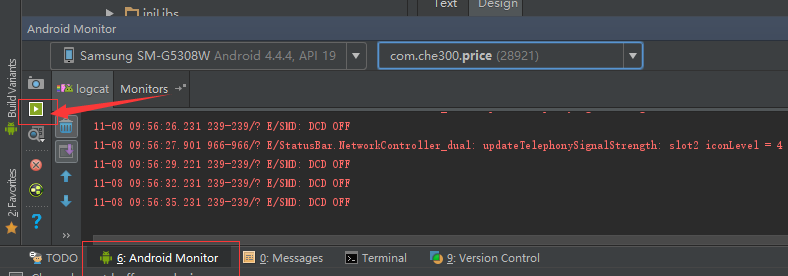
点击箭头所示的图标会弹出如下界面

按提示填写参数,如果是要制作GIF图的话,建议传输速率填1或者2就够了,CSDN的图片上传文件大小是有限制的,其他默认就好,点击start Recording,此时跳出如下界面

说明正在录制,进度条会提示你已经录制了多少秒。最多录制三分钟,此时如果你要操作程序进行演示操作就可以开始了。操作完成或录制完成,点击stop Recording
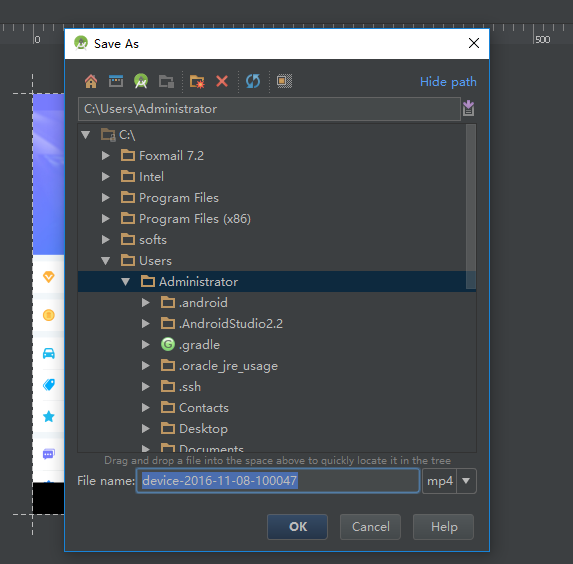
选择文件夹存储,点击ok跳出如下界面说明录制完成了

接下来打开Photoshop,在Photoshop的顶部面板中点击 文件->导入->视频帧到图层。
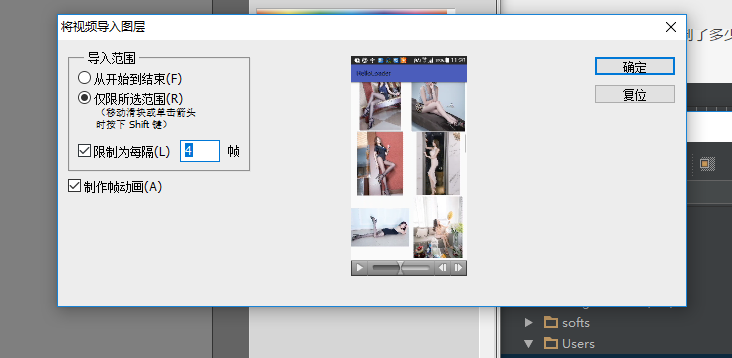
勾选左侧第二个
你可以按提示选择指定范围视频帧。建议限制为每隔4帧以上,否则生成的gif文件太大了
待视频导入完成后点击 文件->存储为web和设备所用格式,跳出如下面板
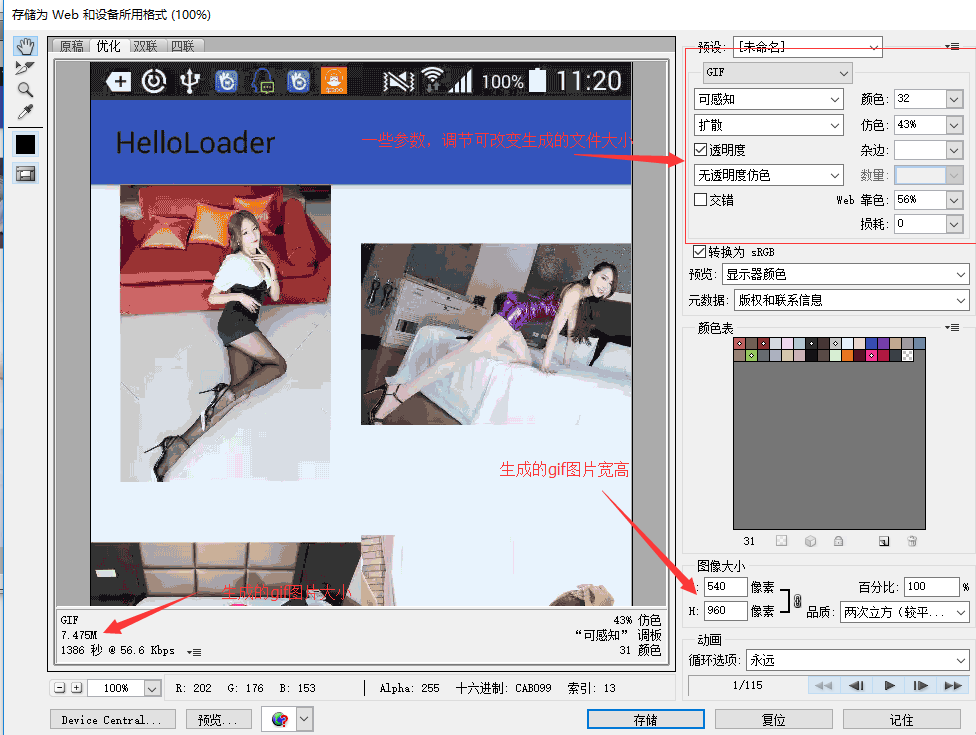
可以根据需要调节生成的图片大小。改变颜色位数等,如果是要放入CSDN,记得要把文件大小控制在2M以内。一般5秒以内的视频,宽高分别在300和500以内差不多可以达到这个条件。
调节好参数后点击存储,就在指定目录下生成一张gif图片了,如下图

感谢阅读,希望能帮助到大家,谢谢大家对本站的支持!
相关文章

Android 8.0 读取内部和外部存储以及外置SDcard的方法
今天小编就为大家分享一篇Android 8.0 读取内部和外部存储以及外置SDcard的方法,具有很好的参考价值,希望对大家有所帮助。一起跟随小编过来看看吧2018-08-08
react native中的聊天气泡及timer封装成的发送验证码倒计时
这篇文章主要介绍了react native中的聊天气泡及timer封装成的发送验证码倒计时的相关资料,需要的朋友可以参考下2017-08-08












最新评论